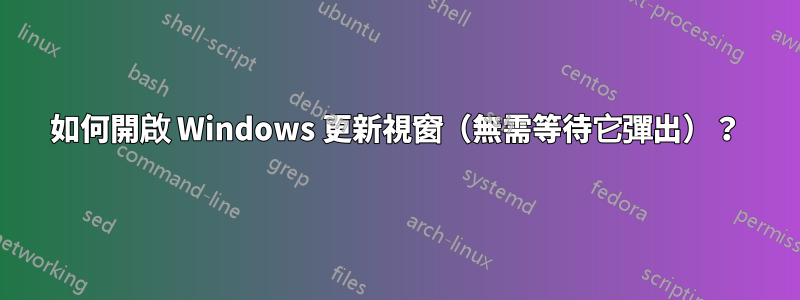
目前,我唯一可以查看更新(已準備好下載或安裝)的時間是系統托盤中彈出氣球時。有沒有辦法讓我可以隨時開啟更新視窗?
答案1
在 Windows XP 中,如果開啟“開始”功能表,然後按一下“所有程式”,則選單頂部應該有一個 Windows Update 捷徑。您只需點擊它即可將其調出。
您也可以%SystemRoot%\system32\wupdmgr.exe在「執行」對話方塊中鍵入內容以將其開啟。
編輯好的。因此,您希望強制 Windows XP 每天多次查找關鍵更新。需要明確的是,這個小彈出視窗不能像基於瀏覽器的 Windows Update 那樣使用。它只是尋找特定的關鍵更新的通知系統的一部分。它每天自動執行一次此操作(如果您已將其設定為這樣做)。但是,如果您堅持希望它每天多次執行此操作,微軟確實提供了手動步驟。
若要強制自動更新客戶端執行偵測週期:
- 執行 Gpedit.msc 以使用本機群組原則設定軟體更新服務伺服器位置。僅設定「指定 Intranet Microsoft 更新服務位置」策略。不要配置“配置自動更新”策略。這允許您使用控制面板打開或關閉該服務。
注意:如果從網域層級套用策略設置,則本機群組原則無法覆寫這些設定
如果用戶端是基於 Microsoft Windows 2000,請啟動控制台中的自動更新工具。如果用戶端是基於 Microsoft Windows XP 的,請右鍵單擊“我的電腦”,按一下“屬性”,然後按一下“自動更新”標籤。
按照您想要的方式設定選項。按一下以清除「啟用自動更新」複選框,然後按一下「套用」。
等待幾秒鐘,按一下以選取「啟用自動更新」複選框,然後按一下「確定」。這會強制執行一個檢測週期。
執行這些步驟後,檢測週期應在大約 5 到 10 分鐘內發生。要驗證檢測週期是否發生:
啟動Regedit.exe。找到並點選下列登錄項目: HKEY_LOCAL_MACHINE\Software\Microsoft\Windows\CurrentVersion\WindowsUpdate\Auto Update
驗證 AUState 值為 2。
查看檢測開始時間值。它的時間戳記應該大約是您上次使用自動更新的時間。
如果您觀察DetectionStartTime 值,該值將在偵測週期發生後被刪除。這可能需要 5 到 10 分鐘,但通常會在 5 分鐘內發生。
查看日誌中是否有指示與軟體更新服務伺服器聯繫的條目。
重要的只有當手動設定自動更新客戶端時,本文中的流程才有效。如果已使用群組原則設定配置自動更新用戶端,則這些流程不起作用。如果已使用政策設定來設定用戶端,則必須先從應用了該政策的組織部門中刪除該用戶端,才能變更用戶端的設定。
因此,您顯然想要做的是強制檢查關鍵更新。如果您認為這個非基於瀏覽器的選項將允許您瀏覽所有潛在的更新,那麼您就錯了,您應該使用標準的 Windows 更新。
答案2
在 Windows 7 中,開始 - 控制台 - 系統和安全性 - Windows 更新 - 檢查更新。
我手邊沒有 Windows XP 機器,但我懷疑它位於控制面板中類似的位置。
答案3
wuauclt /detectnow您可以使用此處的參考強制檢查可用更新:http://technet.microsoft.com/en-us/library/cc708575(WS.10).aspx- 但是,您仍然需要打開該對話框,但如果有可用更新,則在運行命令後不久就會彈出通知。


